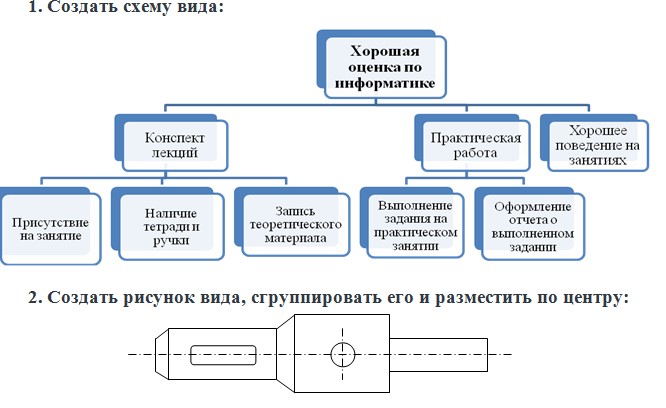Практическая работа № 4
Тема: «Создание документов с использованием графических объектов»
Цель работы: научиться создавать документы с использованием графических объектов.
Ход работы:
Графический рисунок – рисунок, который хранится в файле графического формата.
В Word существует библиотека рисунков, из которой можно вставлять в документ. Инструменты для работы с графикой находятся на вкладке Вставка в группе Иллюстрации.
Для вставки картинки из стандартной библиотеки Word необходимо на вкладке Вставка нажать на кнопку Картинка. В правой части экрана появится окно, в котором по запросу нужной картинки найдет нам все возможные варианты для вставки в документ.
Если необходимо вставить картинку из другого места на компьютере, то необходимо на вкладке Вставка нажать на кнопку Рисунок. В появившемся диалоговом окне выбрать картинку из нужного места на компьютере.
Кроме вставки рисунков, можно самому рисовать примитивные графические элементы, такие как, блок-схемы и др. Кнопка Фигуры служит для быстрого создания графических примитивов. Для создания нужного примитива надо его выбрать из выпадающего списка и с нажатой левой кнопкой мыши «нарисовать» выбранный объект в документе. Когда фигура нарисована, появляется контекстный инструмент Средства рисования с лентой Формат.
При необходимости одновременного редактирования нескольких графических объектов целесообразно выполнить их предварительную группировку. Для этого:
- выделить группируемые объекты (вкладка Главная – группа Редактирование – меню Выделить – подменю Выбор объектов);
- навести указатель мыши на любой из выделенных объектов, нажать правую кнопку и в контекстном меню выбрать меню Группировка и подменю Группировать.
ОбъектыWordArt представляют собой декоративно оформленный текст. После вставки объекта становится доступной лента Формат вкладки Работа с объектами WordArt, с помощью которой можно редактировать установленный в тексте объект.
Графика SmartArt позволяет быстро создавать разнообразные красочные схемы. При выборе шаблонов SmartArt необходимо учитывать их первоначальное предназначение. После добавления шаблона в документ в окне текстового процессора появится контекстный инструмент Работа с рисунками SmartArt.
Выполнить практическую работу согласно своему варианту.
Вариант №1
- Создать схему вида: